WIN10系统如何安装网络打印机
1、WIN10系统的开始菜单和之前系统不太一样,我们需要在开始菜单小图标上单击鼠标右键,选择“搜索”。
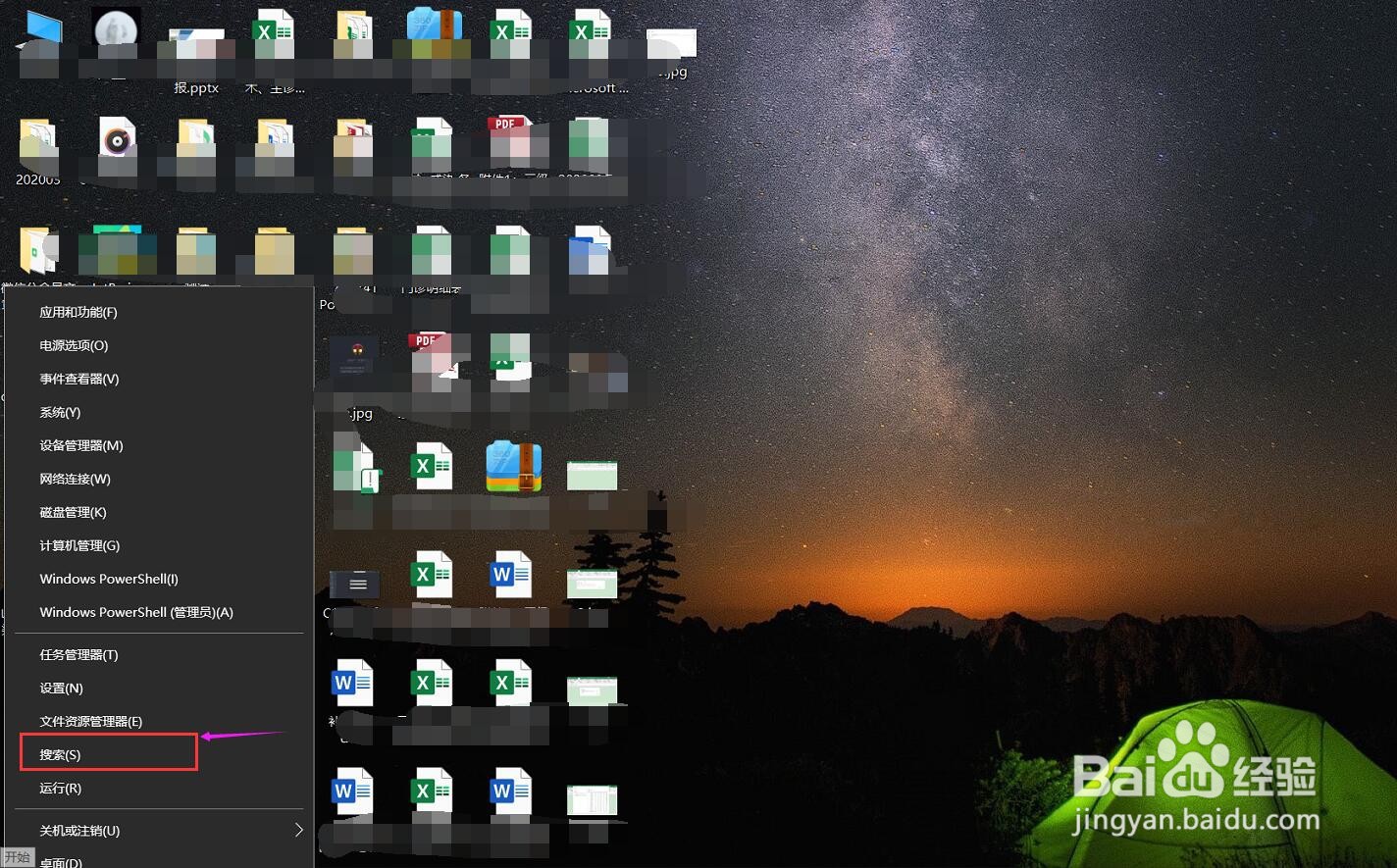
2、在搜索界面中输入“打印机”进行搜索。

3、之后进入打印机和扫描仪界面,如果之前安装过相关设备,则在此处可以看到。
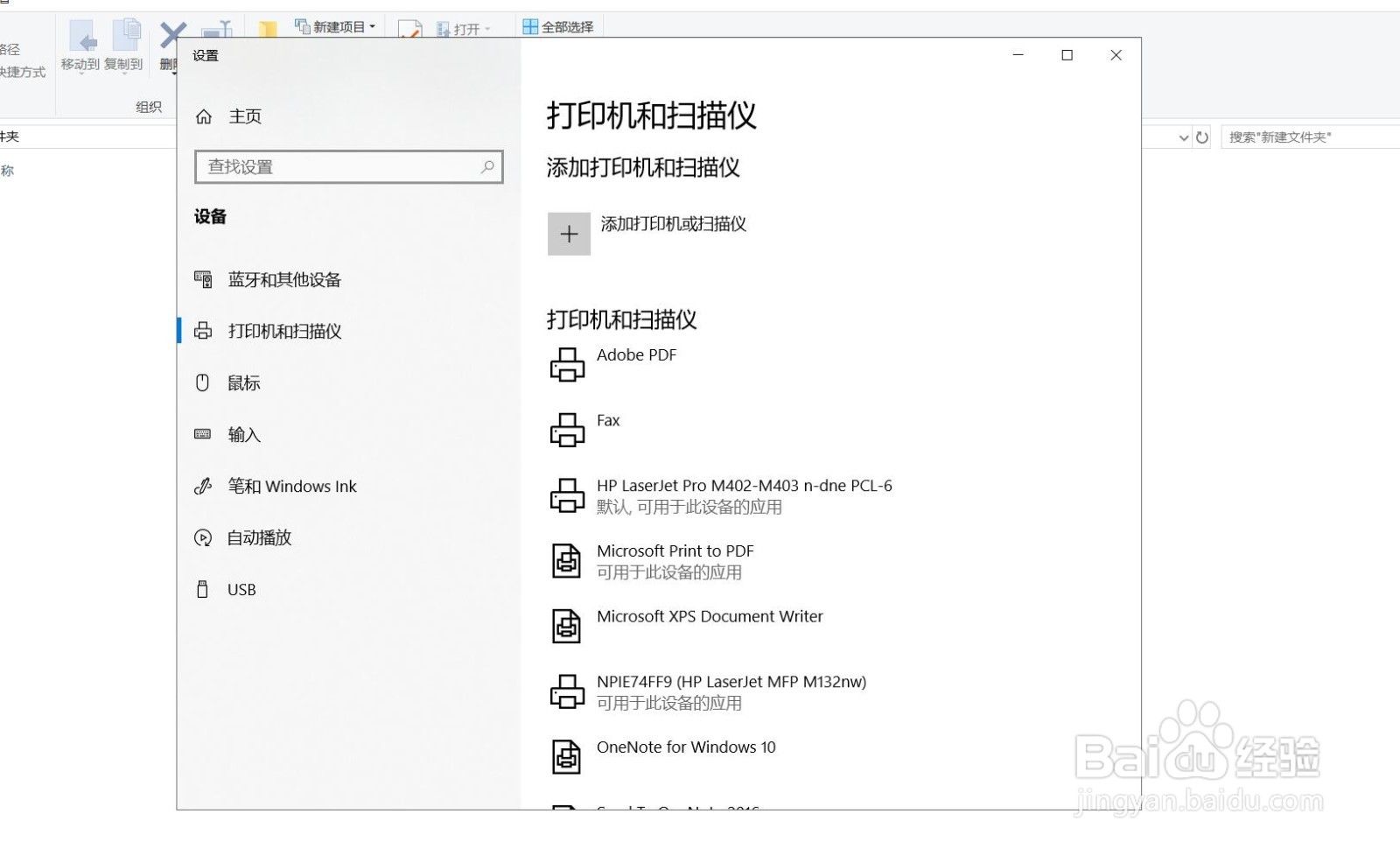
4、我们单击添加打印机或扫描仪+可以进行添加操作。如果是有线连接设备则可以在此处搜索到设备信息进行连接。
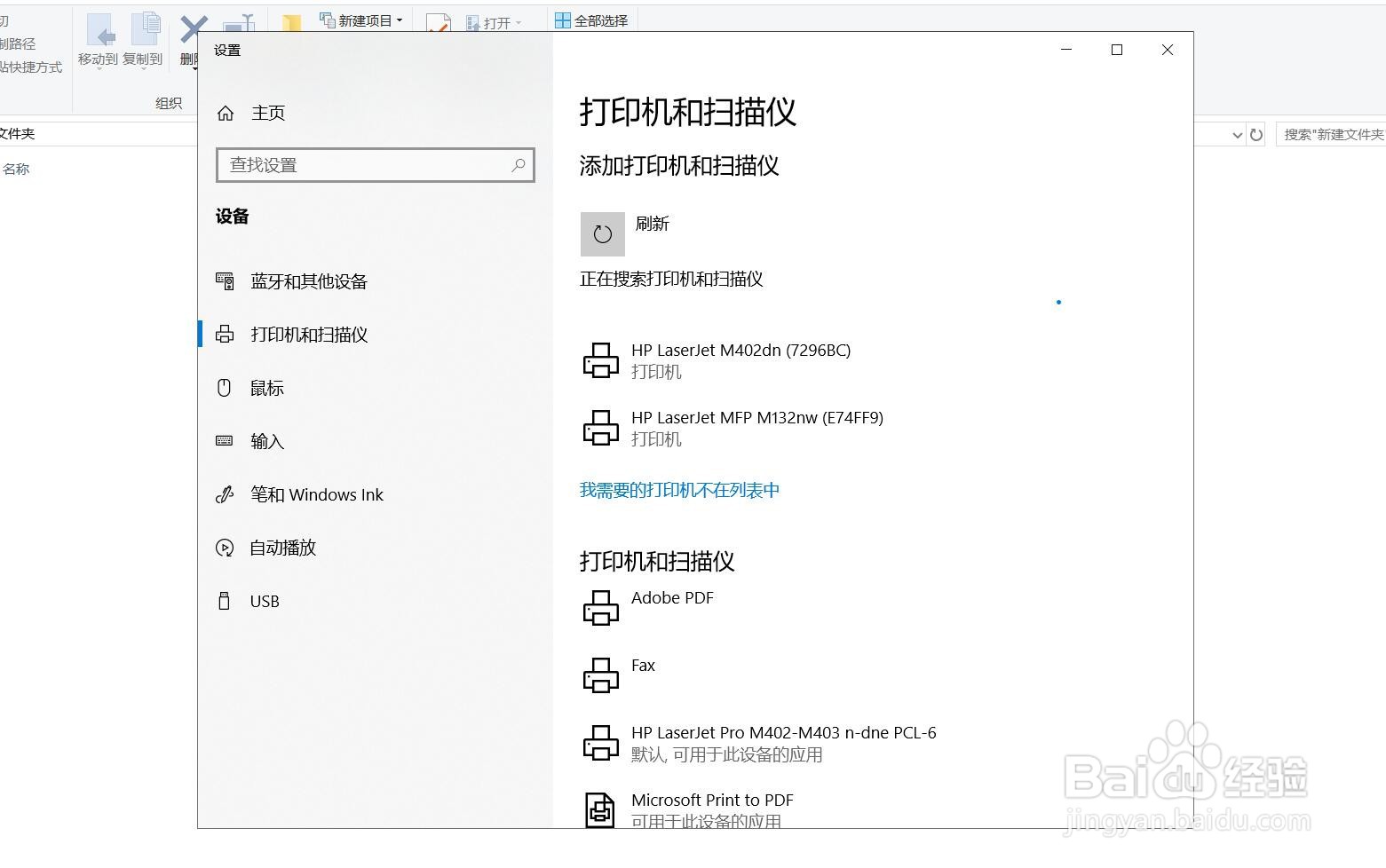
5、如果没有搜索到无线打印机,则点击下方的“我需要的打印机不在列表中”

6、在按其他选项查找打印机界面可以看到几种添加选项。此处我们可以使用TCP/IP地址或主机名添加打印机。
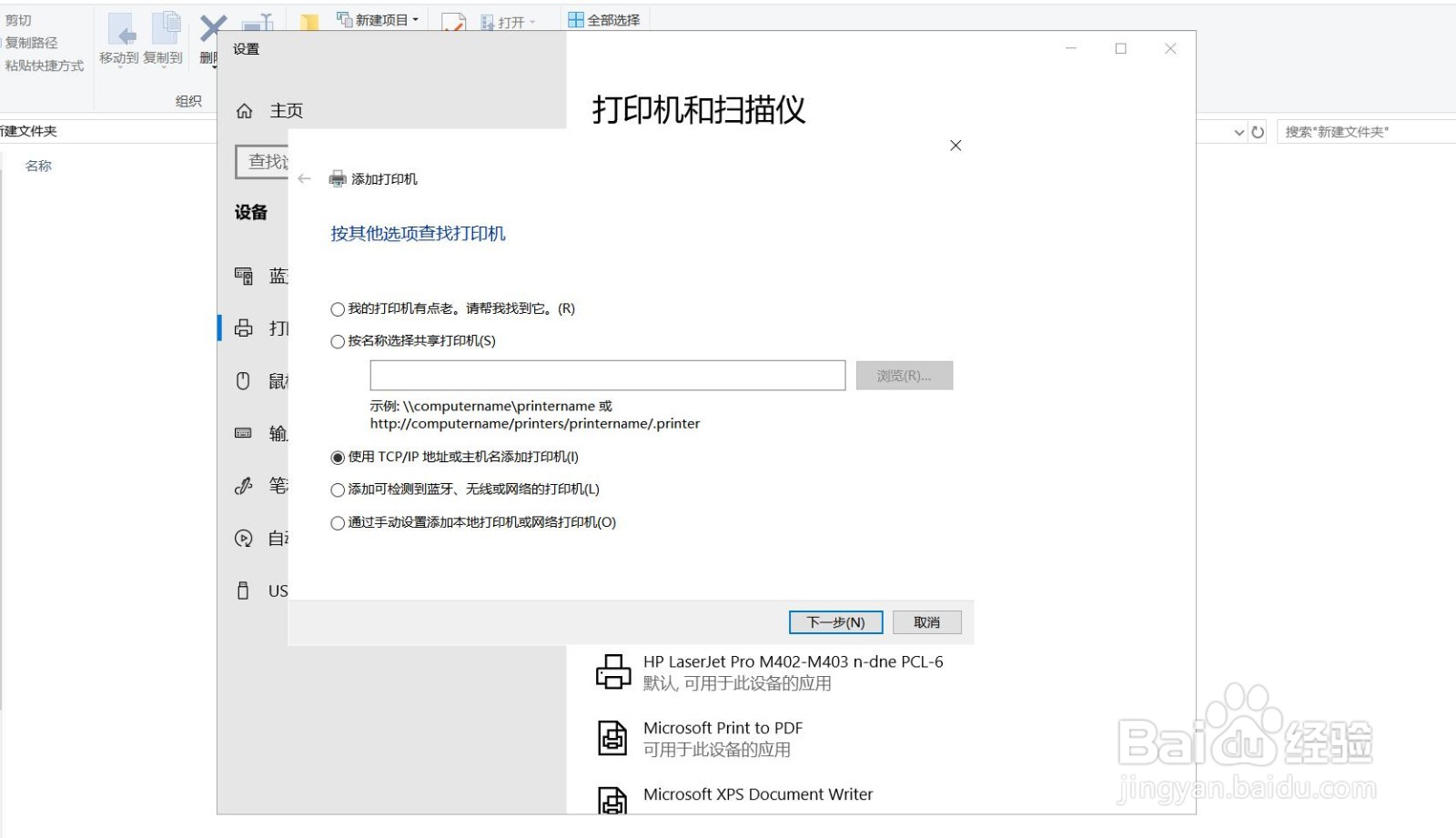
7、在打印机上可以看到IP地址,将该IP地址输入至此处。

8、如果操作正确,此处可以看到驱动程序字样。
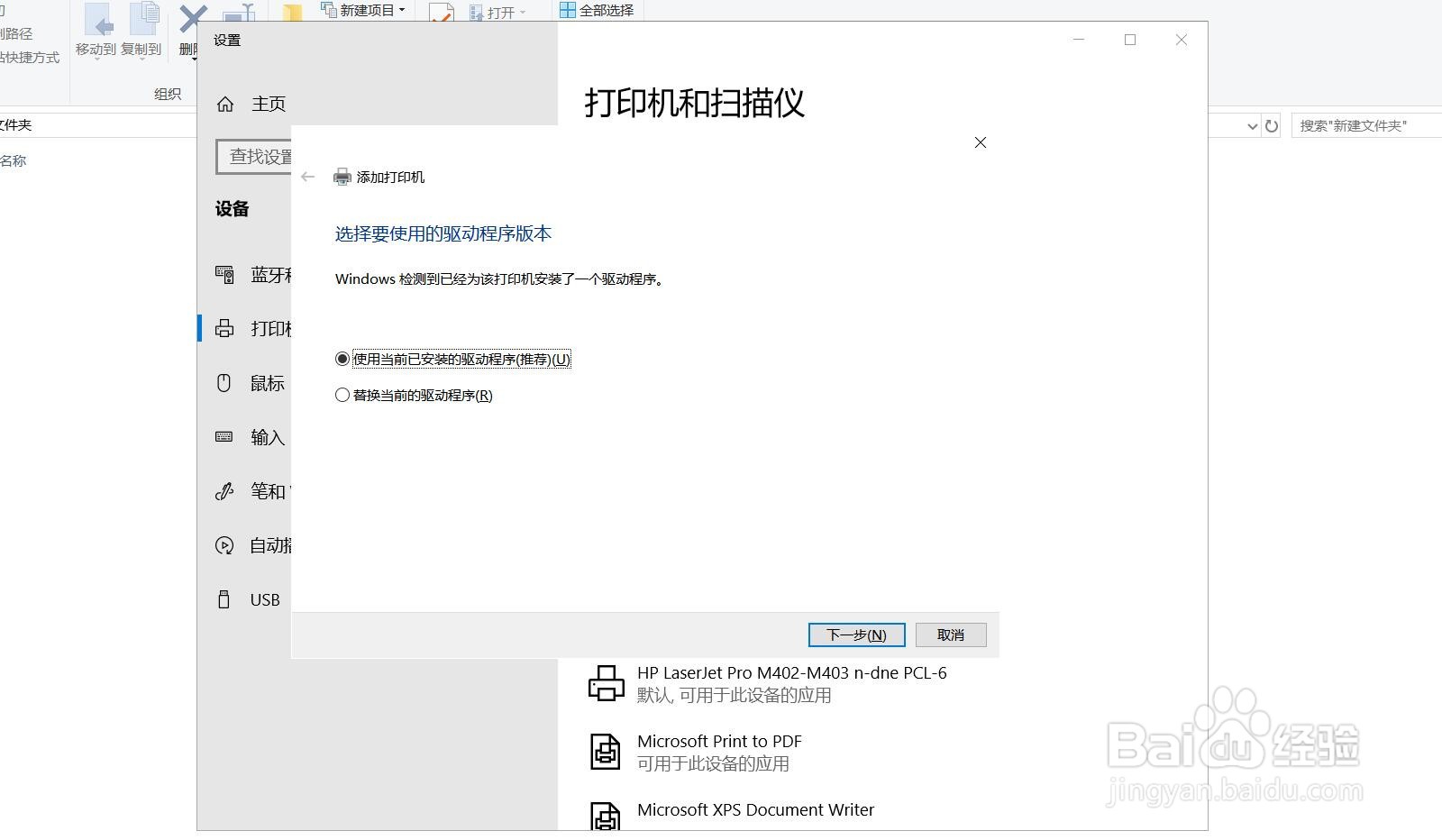
9、之后可以输入打印机名称,自动安装即可。安装完成之后可以打印测试页测试是否安装成功。
